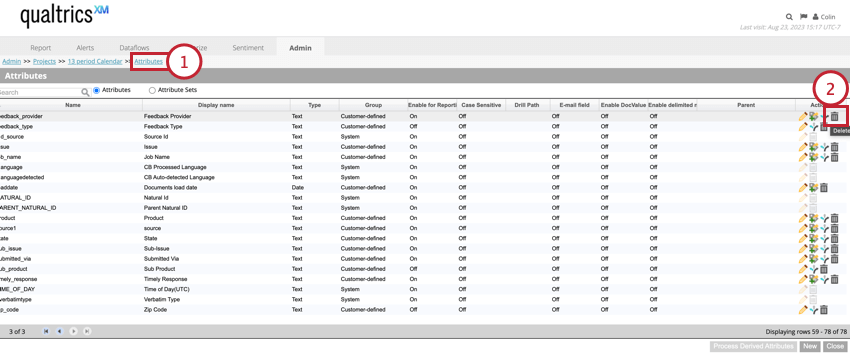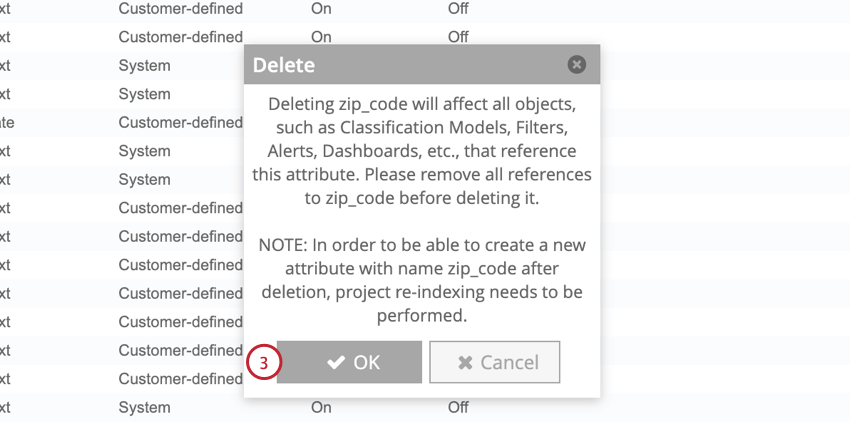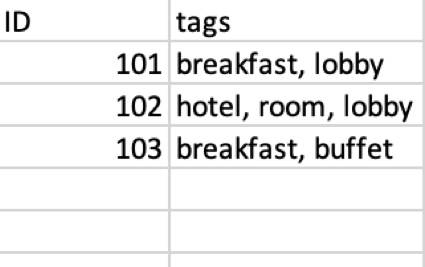Benutzerdefinierte Attribute verwalten (Designer)
Informationen zum Verwalten benutzerdefinierter Attribute
Sie können Ihre eigenen benutzerdefinierten Attribute anlegen, die Sie auf Dokumente übernehmen können. Auf dieser Seite erfahren Sie, wie Sie Ihre eigenen benutzerdefinierten Attribute anlegen, bearbeiten und löschen.
Sie können Attribute auch in Attribut organisieren, was das Reporting für diese Attribute erleichtert.
Benutzerdefiniertes Attribut anlegen
- Navigieren an die Attribute Seite.
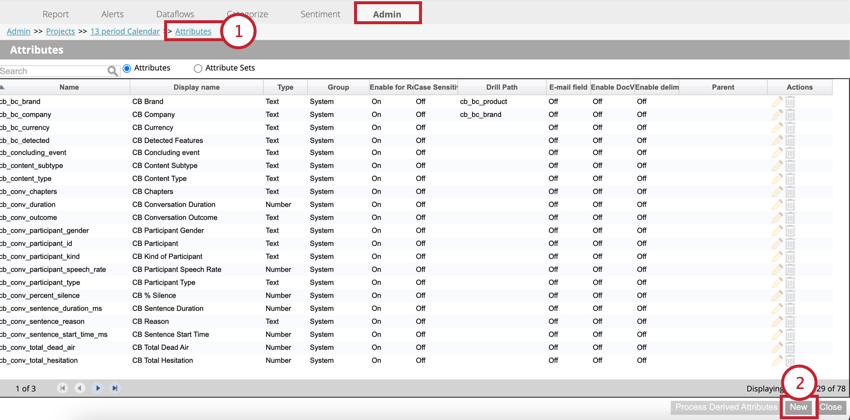
- Klicken Sie auf Neu.
- Nehmen Sie folgende Einstellungen vor:

- Attribut: Der Systemname des Attribut. Dieses Feld ist erforderlich. Weitere Informationen zu diesem Feld finden Sie unter Attribute benennen.
- Attribut: Der Anzeigename des Attribut. Dies ist ein Pflichtfeld. Weitere Informationen zu diesem Feld finden Sie unter Namensattribute.
- Attribut: Eine Beschreibung des Zwecks des Attribut. Dieses Feld ist optional.
- Typ: Die Typ des Attribut.
- Für Reporting aktivieren: Wenn diese Option aktiviert ist, können Sie dieses Attribut als Drill-Pfad in Berichten verwenden.
Tipp: Wenn ein Attribut numerisch ist und Sie es als zusätzliche Metrik in einem Bericht verwenden möchten, deaktivieren Sie diese Option.
- Groß-/Kleinschreibung beachten: Diese Option ist nur für Attribut verfügbar. Wenn diese Option aktiviert ist, wird die Groß-/Kleinschreibung für Attribut berücksichtigt.
Tipp: Um sicherzustellen, dass alle Links im Feedback korrekt funktionieren, speichern Sie sie als Attribute, bei denen die Groß-/Kleinschreibung beachtet werden muss.Beispiel: Wenn diese Option beispielsweise aktiviert ist, werden “Qualtrics” und “qualtrics” als zwei separate Werte behandelt.
- Drill-Pfad: Wählen Sie ein Attribut aus, zu dem die Berichtsviewer einen Drill-Vorgang ausführen sollen, wenn sie in Berichten auf dieses Attribut doppelklicken. Lassen Sie diese Option für einen Standard-Drill-Pfad leer.
- E-Mail-Feld: Diese Option ist nur für Attribut verfügbar. Aktivieren Sie diese Option, wenn der Attribut eine E-Mail ist.
- DocValue aktivieren: Mit dieser Option können Sie nach diesem Attribut suchen, wenn es aktiviert ist.
- Begrenzte Mehrfachwerte aktivieren: Diese Option ist nur für Attribut verfügbar. Aktivieren Sie diese Option, wenn das Attribut mehrere Werte haben kann. Siehe Mehrwertige Attribute für weitere Informationen.
- Klicken Sie auf Speichern.
Namensattribute
Beim Anlegen eines benutzerdefinierten Attribut müssen Sie dem Attribut eine Anzeigename und eine Systemname. Diese Namen haben unterschiedliche Anforderungen. Es gibt auch reservierte Feldnamen, die Sie nicht verwenden können. In diesem Abschnitt werden diese Anforderungen an Attribut behandelt.
Systemnamen werden nur über XM Discover API bereitgestellt, während Anzeigenamen in Berichten, Alerts usw. angezeigt werden.
Systemnamen müssen folgende Anforderungen erfüllen:
- Zulässige Zeichen: englische Buchstaben (a-z, A-Z), Zahlen (0-9), Unterstriche (_)
- Maximale Länge: 21 Zeichen
- Muss mit einem Buchstaben beginnen
Anzeigenamen müssen folgende Anforderungen erfüllen:
- Zulässige Zeichen: Buchstaben, Zahlen, Leerzeichen, Anführungszeichen und andere Satzzeichen
- Maximale Länge: 99 Zeichen
- Muss nicht mit einem Buchstaben beginnen, außer für von der Kategorie abgeleitete Attribute.
Reservierte Attribut
Die folgenden Attribut sind reserviert und können nicht für Ihre benutzerdefinierten Attribute verwendet werden:
- ZUGRIFF
- HINZUFÜGEN
- ALLE
- ALTER
- UND
- BELIEBIGE
- AS
- ASC
- AUDIT
- ZWISCHEN
- VON
- CB_BC_BRAND
- CB_BC_COMPANY
- CB_BC_DETECTED
- CB_BC_EMAIL
- CB_BC_EMOTICON
- CB_BC_EVENT
- CB_BC_INDUSTRY
- CB_BC_PERSON
- CB_BC_PHONE
- CB_BC_PRODUCT
- CB_CONTENT_SUBTYPE
- CB_CONTENT_TYPE
- CB_SENTENCE_QUARTILE
- CHAR
- PRÜFEN
- KLUSTER
- CMP_COMPONENT_ID
- CMP_SRC_NAME
- CMP_STATUS
- SPALTE
- KOMMENTAR
- COMPRESS
- VERBINDEN
- ANLEGEN
- AKTUELL
- DATE
- DATE_LAST_UPDATED
- DATE_LAST_UPDATED_ID
- DECIMAL
- STANDARD
- LÖSCHEN
- DESC
- DISTINCT
- BELEG
- DOCUMENT_DATE
- DOCUMENT_DATE_ID
- DOCUMENT_ID
- DROP
- ELSE
- EXKLUSIVE
- EXISTS
- DATEI
- FLOAT
- FÜR
- VON
- GRANT
- GRUPPE
- HAVING
- ERKENNTNISSEN
- IMMEDIAT
- IN
- INCREMENT
- INDEX
- INITIAL
- EINFÜGEN
- INTEGER
- INTERSEKT
- INTO
- IS
- EBENE
- LIKE
- SPERREN
- LANG
- MAXEXTENTS
- MINUS
- MLSLABEL
- MODUS
- MODIFY
- NATÜRLICHE
- NATURAL_ID
- NOAUDIT
- NOCOMPRESS
- NICHT
- NOWAIT
- NULL
- NUMMER
- OF
- OFFLINE
- EIN
- ONLINE
- OPTION
- ODER
- AUFTRAG
- PCTFREE
- PRIOR
- VORSCHRIFTEN
- ÖFFENTLICH
- RANK
- ROH
- RENAME
- RESSOURCE
- REVOKE
- ZEILE
- ROWID
- ROWNUM
- ZEILEN
- AUSWÄHLEN
- SENTIMENTINDEX
- SENTIMENTNEGCOUNT
- SENTIMENTPOSCOUNT
- SENTIMENTPOSNEGDELTACOUNT
- SITZUNG
- SESSION_ID
- SET
- TEILEN
- GRÖSSE
- SMALLINT
- QUELLE
- QUELLEN-ID
- START
- ERFOLGREICH
- SYNONYM
- SYSDATE
- TABELLE
- DANN
- ZEIT
- TIMESTAMP
- BIS
- AUSLÖSER
- UID
- UNION
- UNIQUE
- AKTUALISIER
- BENUTZER
- VALIDIEREN
- WERTE
- VARCHAR
- VARCHAR2
- VERBATIM_TYPE
- VERBATIM_TYPE_ID
- ANZEIGEN
- WHENEVER
- WHERE
- MIT
Attribute bearbeiten
So bearbeiten Sie ein benutzerdefiniertes Attribut:
- Navigieren Sie zum Attribute Registerkarte.
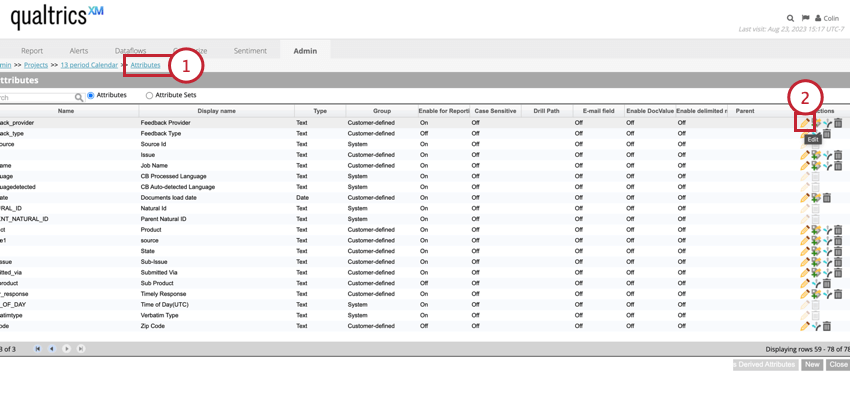
- Klicken Sie auf Bearbeiten weiter dem Attribut Sie bearbeiten möchten.
- Nehmen Sie die gewünschten Änderungen am Attribut. Siehe Benutzerdefiniertes Attribut anlegen finden Sie weitere Informationen zu den einzelnen Optionen.

- Klicken Sie auf Speichern.
Attribute löschen
Sie können benutzerdefinierte Attribute löschen, die Sie nicht mehr benötigen. Beachten Sie beim Löschen von Attributen Folgendes:
- Wenn ein Attribut abgeleitete Attribute hat, müssen Sie zuerst die abgeleiteten Attribute löschen.
- Wenn ein Attribut in Alerts verwendet wird, müssen Sie diese Referenzen zuerst entfernen, indem Sie die entsprechenden Alerts bearbeiten oder löschen.
- Wenn ein Attribut als Drill-Pfad für ein anderes Attribut definiert ist, wird der Drill-Pfad auf den Standardwert zurückgesetzt, nachdem das Attribut gelöscht wurde.
- Wenn ein Attribut Teil einer Attribut ist, wird es beim Löschen des Attribut aus dem Set entfernt. Wenn das letzte Attribut in einem Set gelöscht wird, wird das Set ebenfalls automatisch gelöscht.
Attribut
Sie können numerische Attribute in Sets organisieren, um das Reporting zu vereinfachen.
- Navigieren Sie zum Attributgruppe Abschnitt.
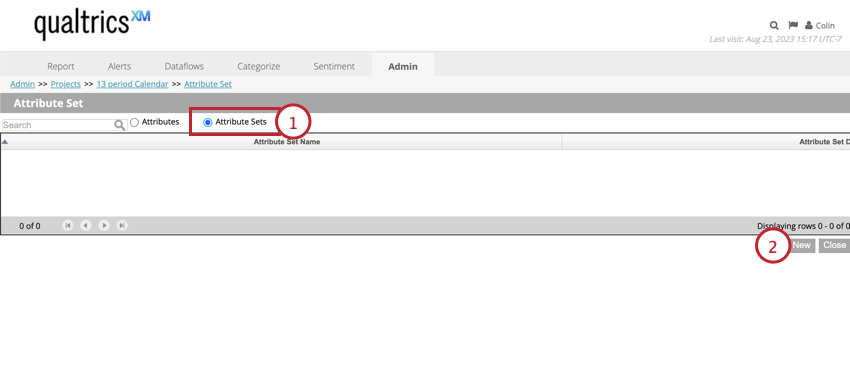
- Klicken Sie auf Neu.
- Geben Sie ein Attribut und Attribut die für Ihre eigenen organisatorischen Zwecke verwendet werden.
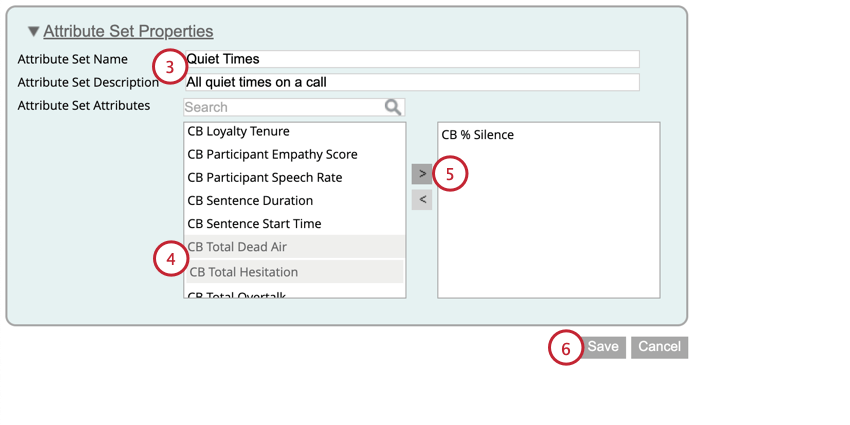
- Wählen Sie die Attribute aus, die Sie in Ihre Attribut aufnehmen möchten. Sie können mehrere Attribute auswählen, indem Sie sie gedrückt halten. STRG (ST) oder CMD (Mac), wenn Sie auf Attribut klicken.
Tipp: Eine Attribut kann entweder den Zufriedenheitswert oder das Attribut enthalten, aus dem dieser Score abgeleitet wurde, aber nicht beides.
- Klicken Sie auf den nach rechts zeigenden Pfeil ( > ).
- Klicken Sie auf Speichern.
Sie können dann Berichte zu diesen Attribut erstellen, indem Sie einen Attribut ausführen.
Mehrwertige Attribute
Standardmäßig enthalten Attribute einen einzelnen Wert für jeden Datensatz. Bei Bedarf können Sie ein Attribut aktivieren, um mehrere Werte für einen einzelnen Datensatz zu speichern.
- Folgen Sie den Anweisungen unter. Benutzerdefiniertes Attribut anlegen , um ein neues Attribut anzulegen.
- Stellen Sie sicher, dass die Begrenzte Mehrfachwerte aktivieren Option ist ausgewählt.
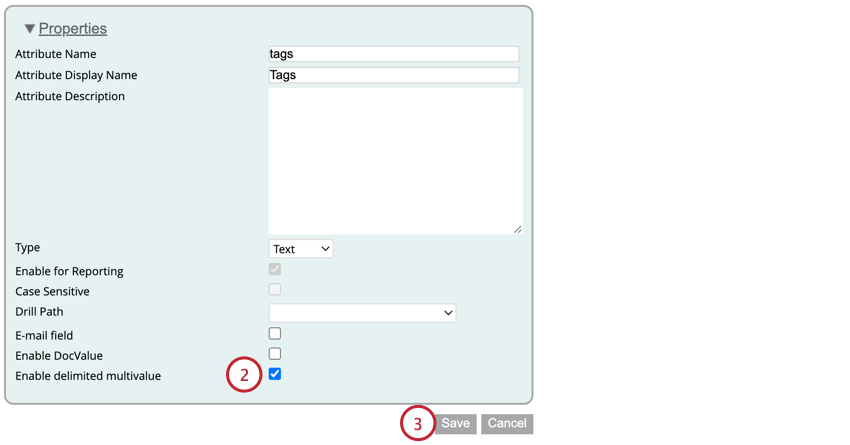
- Klicken Sie auf Speichern.
Beim Hochladen von Daten mit einem Dateikonnektor können Sie nun mehrere Werte für dieses Attribut einschließen, die durch Kommas getrennt sind. Phrasen müssen nicht in doppelte Anführungszeichen gesetzt werden, es sei denn, Sie möchten, dass eine Phrase ein Komma enthält.